Predaj - Prvé kroky s eWay-CRM
Sledujte svoju firmu.
Krok 1 – Vytvorte si obchodnú príležitosť
Záujemca sa pýta na naše produkty alebo služby. Vytvorme príležitosť mať všetko pod kontrolou.
- V doručenej pošte e-mailu kliknite pravým tlačidlom myši na e-mail a v ponuke vyberte položku Previesť na príležitosť.
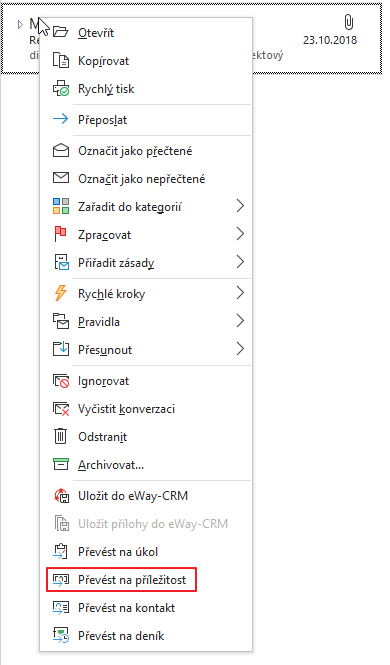
- V novom okne Príležitosti nájdete predvyplnené údaje z e-mailu.
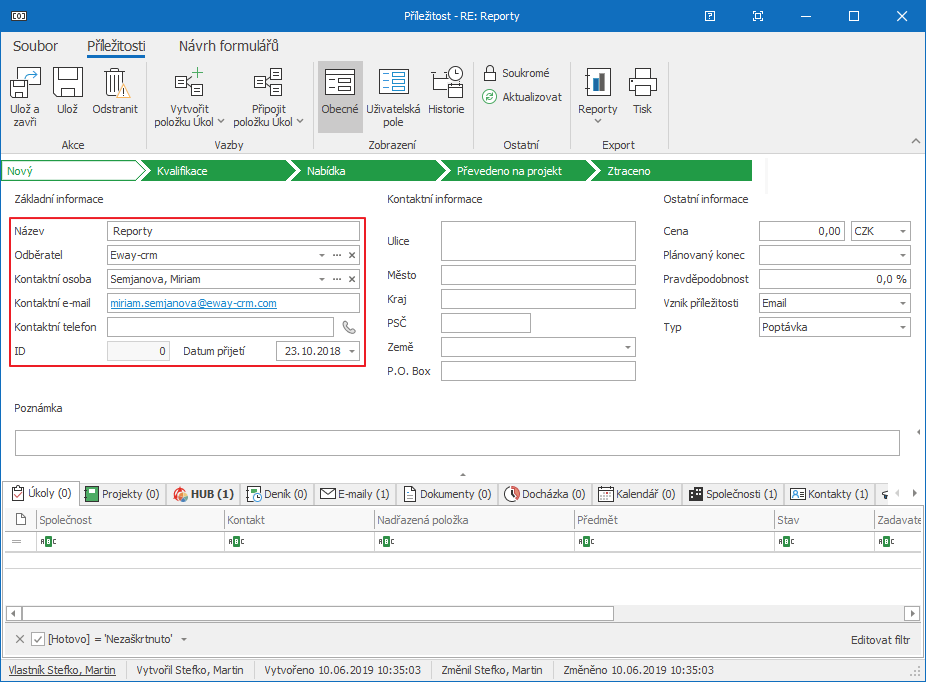
- Opravte alebo vyplňte chýbajúce polia a kliknite na tlačidlo Uložiť.
![]() Tip pre Vás: Môžete tiež použiť tlačidlo Nový na manuálne vytvorenie príležitosti. Ako na to, ukáže vám tento článok.
Tip pre Vás: Môžete tiež použiť tlačidlo Nový na manuálne vytvorenie príležitosti. Ako na to, ukáže vám tento článok.
Krok 2 – Naplánovať schôdzu
Zavolajte klientovi a dohodnite si stretnutie. Potom si ho vytvorte v kalendári programu Outlook.
- V module Príležitosti kliknite na položku Vytvoriť a vyberte položku Kalendár.
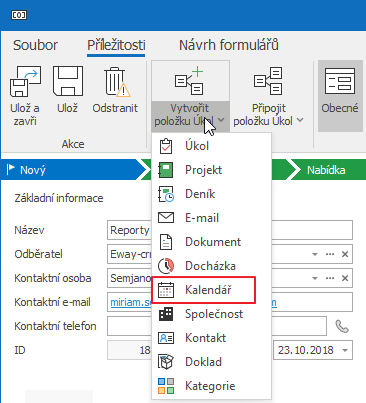
- Zobrazí sa nová udalosť kalendára s niektorými vopred vyplnenými poľami: Predmet a Poznámky.
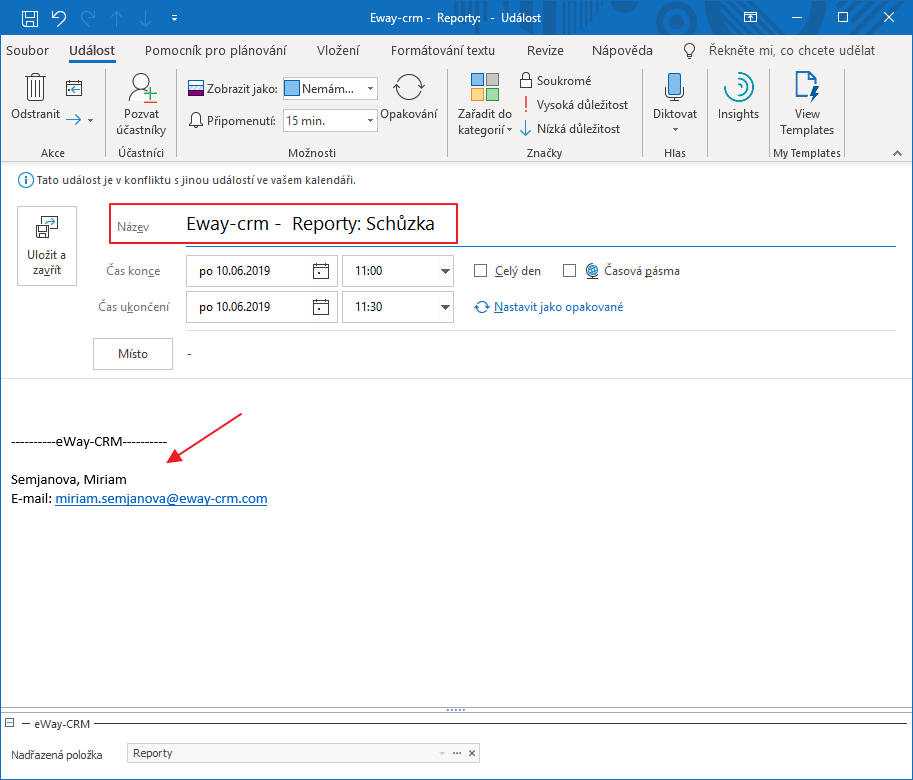
- Ak chcete na udalosť pozvať viac ľudí, použite tlačidlo Pozvať účastníkov v hornej časti okna. Uistite sa, že poznámka neobsahuje žiadne citlivé údaje, ktoré by ste nechceli zverejniť.

- Uložte alebo odošlite schôdzu. V dôsledku toho sa plánovaná činnosť zobrazí vo vašom kalendári programu Outlook aj v možnostiach na karte Kalendár.
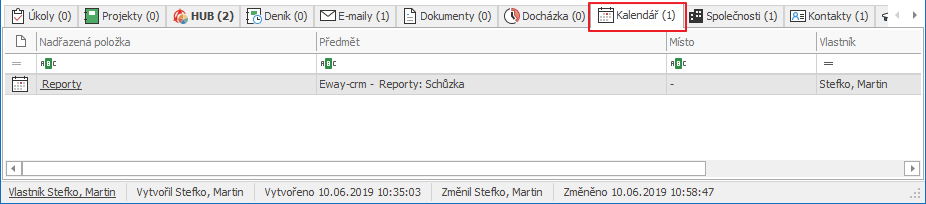
Krok 3 – Vyhotovovanie zápisníc zo schôdze
Teraz máme stretnutie a chceme si robiť poznámky.
- Počas schôdze alebo po nej môžete kliknúť pravým tlačidlom myši na udalosť v Outlookovom kalendári a previesť ju na Denník.
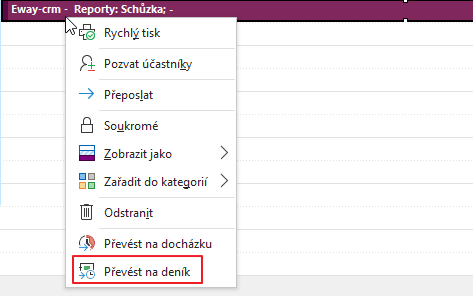
- Zobrazí sa nové okno Denníka. Nadradená položka bude obsahovať Príležitosť. Začiatok a Koniec sa automaticky vyplnia podľa kalendára. Robte si poznámky a nezabudnite vybrať typ plánovanej činnosti v poli Typ.

- Uložiť a zavrieť
![]() Tip pre eWay-CRM Premium: Denník si môžete vytvoriť aj v eWay-CRM Mobile. Pre viac informácií navštívte tento článok.
Tip pre eWay-CRM Premium: Denník si môžete vytvoriť aj v eWay-CRM Mobile. Pre viac informácií navštívte tento článok.
Krok 4 – Odoslanie ponuky e-mailom
Klient nás požiada o ponuku. Vytvorme ho a pošlime ho e-mailom. Zároveň ho uložíme do eWay-CRM, aby sme sa k nemu mohli kedykoľvek vrátiť.
- Kliknite na položku Vytvoriť a vyberte položku E-mail.
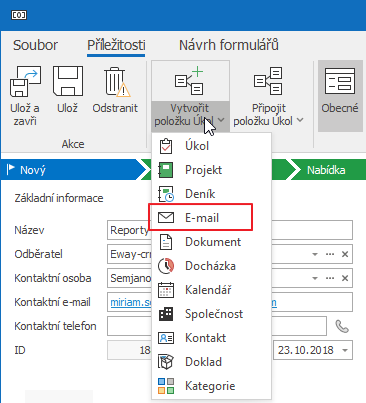
- Zobrazí sa nový e-mail s vyplnenými údajmi príjemcu. Priložte prílohu a odošlite správu.
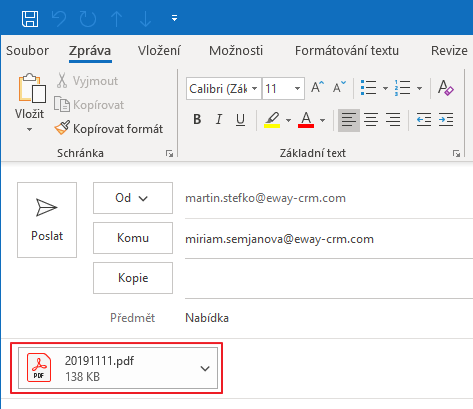
- Správu nájdete na karte príležitosti v HUB alebo na karte E-maily.
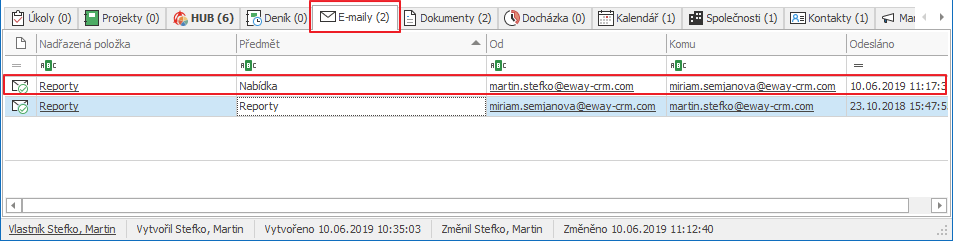
- Vo fáze Ponuka kliknite na položku Uložiť a zavrieť príležitosť.
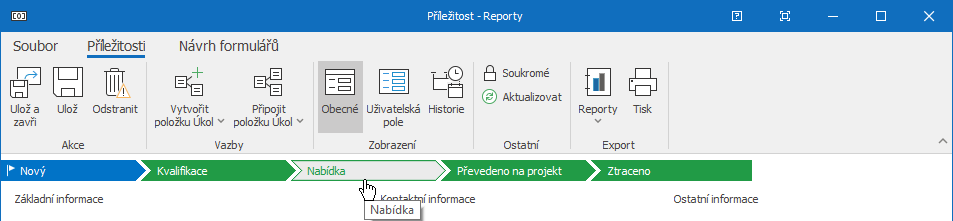
![]() Tip pre Vás: Ako prepojiť e-maily odoslané z programu Microsoft Outlook s eWay-CRM je možné vidieť v tomto článku
Tip pre Vás: Ako prepojiť e-maily odoslané z programu Microsoft Outlook s eWay-CRM je možné vidieť v tomto článku
Krok 5 – Premeňte príležitosť na projekt
Super! Vaša ponuka bola prijatá a príležitosť môže byť uzavretá.
- Otvorte e-mail od klienta, ktorý vás informuje o rozhodnutí, a v dolnej časti okna sa nachádza pole Nadradená položka. Vyberte príležitosť zo zoznamu alebo začnite písať jej názov na klávesnici. Hneď ako naň klepnete, e-mail sa automaticky vloží do eWay-CRM. Ak chcete otvoriť príležitosť, kliknite na tlačidlo s tromi bodkami.

- Na paneli pracovného postupu kliknite na položku Previesť na projekt.
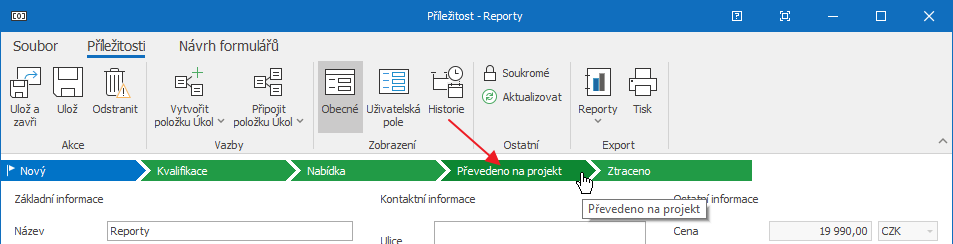
- Zobrazí sa nové okno. Skontrolujte všetky príslušné polia a stlačte tlačidlo Áno.
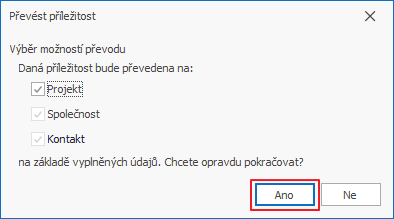
- V eWay-CRM vznikne projekt s konkrétnou spoločnosťou a kontaktmi a bude obsahovať aj celú komunikačnú históriu. Samotná príležitosť potom zostáva v stave Prevedené do projektu.
Máte nejaké otázky? Naši konzultanti majú odpovede.
Neváhajte nás kontaktovať.
Alebo si s nami dohodnite stretnutie.
Všetko si spolu prejdeme.

